Funkcia spolupráce na Instagrame je nevyhnutným doplnkom pre tých, ktorí zdieľajú svoje cievky a príbehy s priateľmi a rodinou. Umožňuje dvom používateľom nahrať rovnaké príspevky do ich informačného kanála a cievok. Ak chcete rozšíriť dosah, môžete obsah vytvoriť spolu s iným používateľom Instagramu. Čo ak sa však možnosť pozvať spolupracovníka nezobrazí pre váš účet Instagram? Tu sú najlepšie spôsoby riešenia problému.
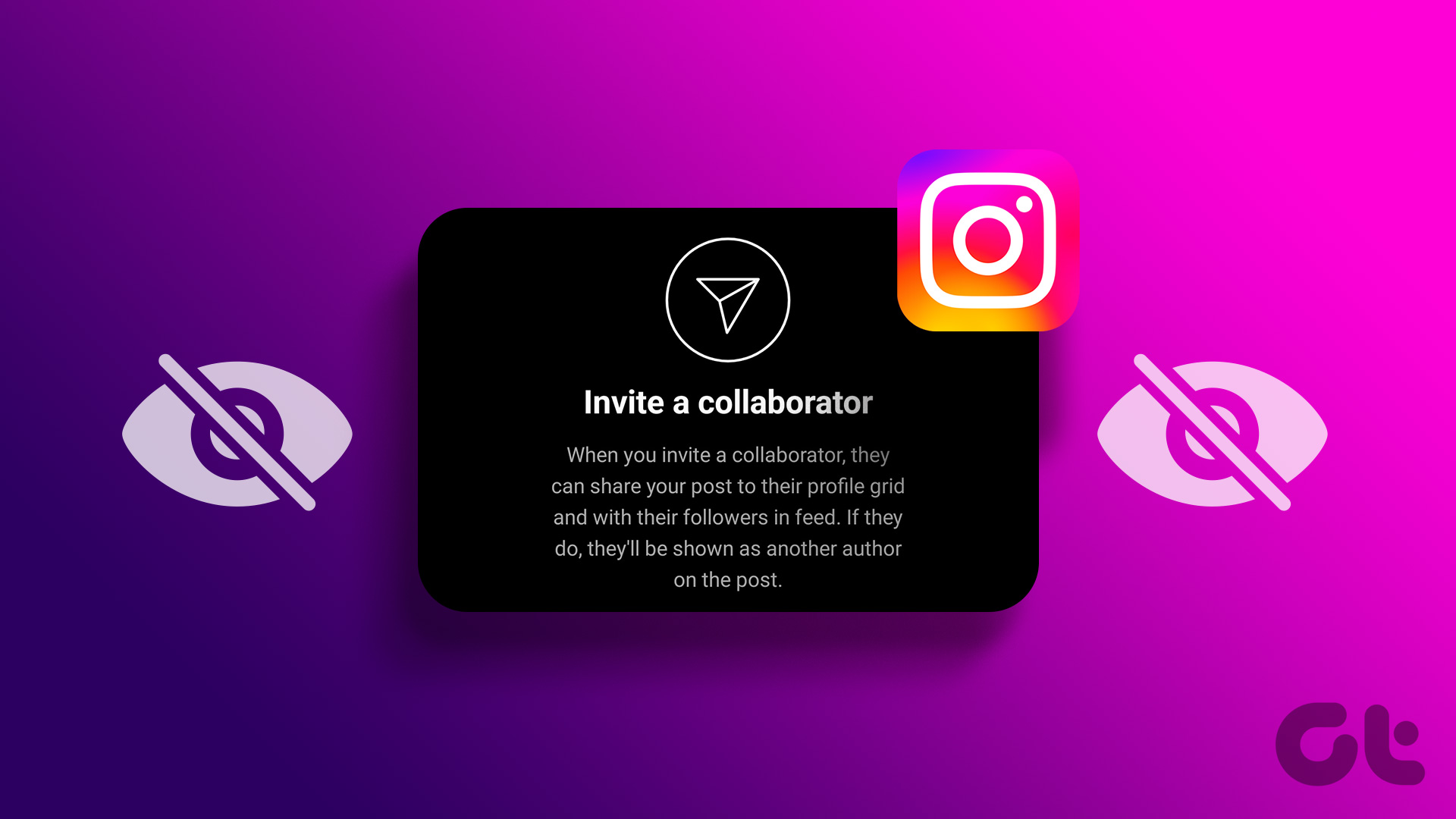
Vaše príspevky na Instagrame a kotúče nemusia mať vysokú mieru zapojenia bez funkcie spolupráce. Pozrime sa, prečo sa nezobrazuje pozvaný spolupracovník na Instagrame, a kroky na vyriešenie problému.
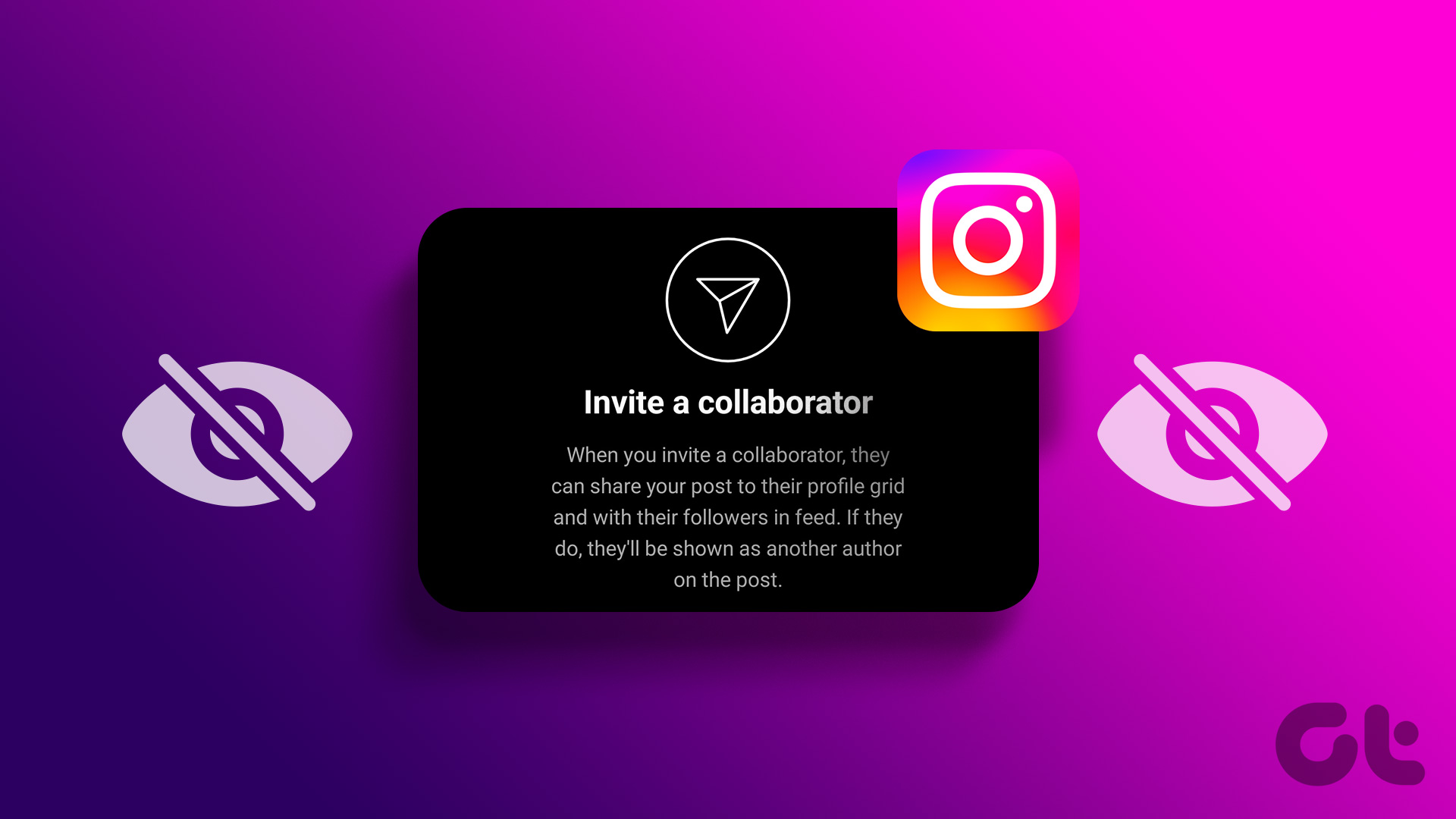
Kde nájdem funkciu Pozvať spoluprácu na Instagrame
Keď na Instagrame zdieľate príspevok, príbeh alebo momentku, vyberte ľudí a na vašom účte by sa mala zobraziť možnosť Pozvať spoluprácu. Môžete si prečítať náš venovaný príspevok o spolupráci na príspevkoch na Instagrame s vašimi priateľmi.
1. Zakázať súkromný účet
Súkromné účty na Instagrame môžu prijímať iba žiadosti o spoluprácu. Funkcia „Pozvať spoluprácu“ sa pre takýto účet nezobrazí. Súkromie účtu by ste mali upraviť v časti Nastavenia.
Krok 1: Otvorte v telefóne aplikáciu Instagram.
Krok 2: Klepnite na ikonu svojho profilu v pravom dolnom rohu.
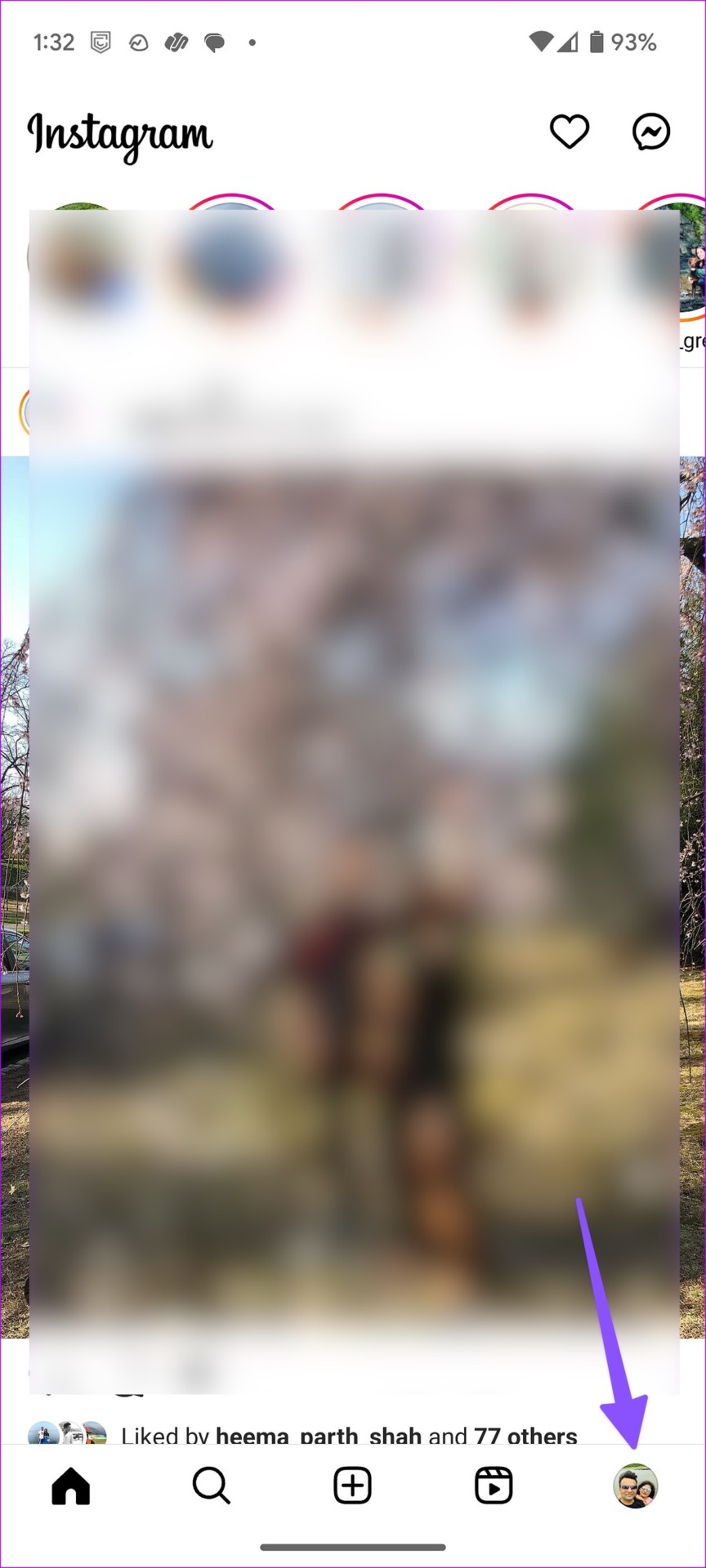
Krok 3: Klepnite na ponuku Viac (ktorá vyzerá ako tri vodorovné čiary) v pravom hornom rohu.
Krok 4: V kontextovej ponuke vyberte položku Nastavenia.
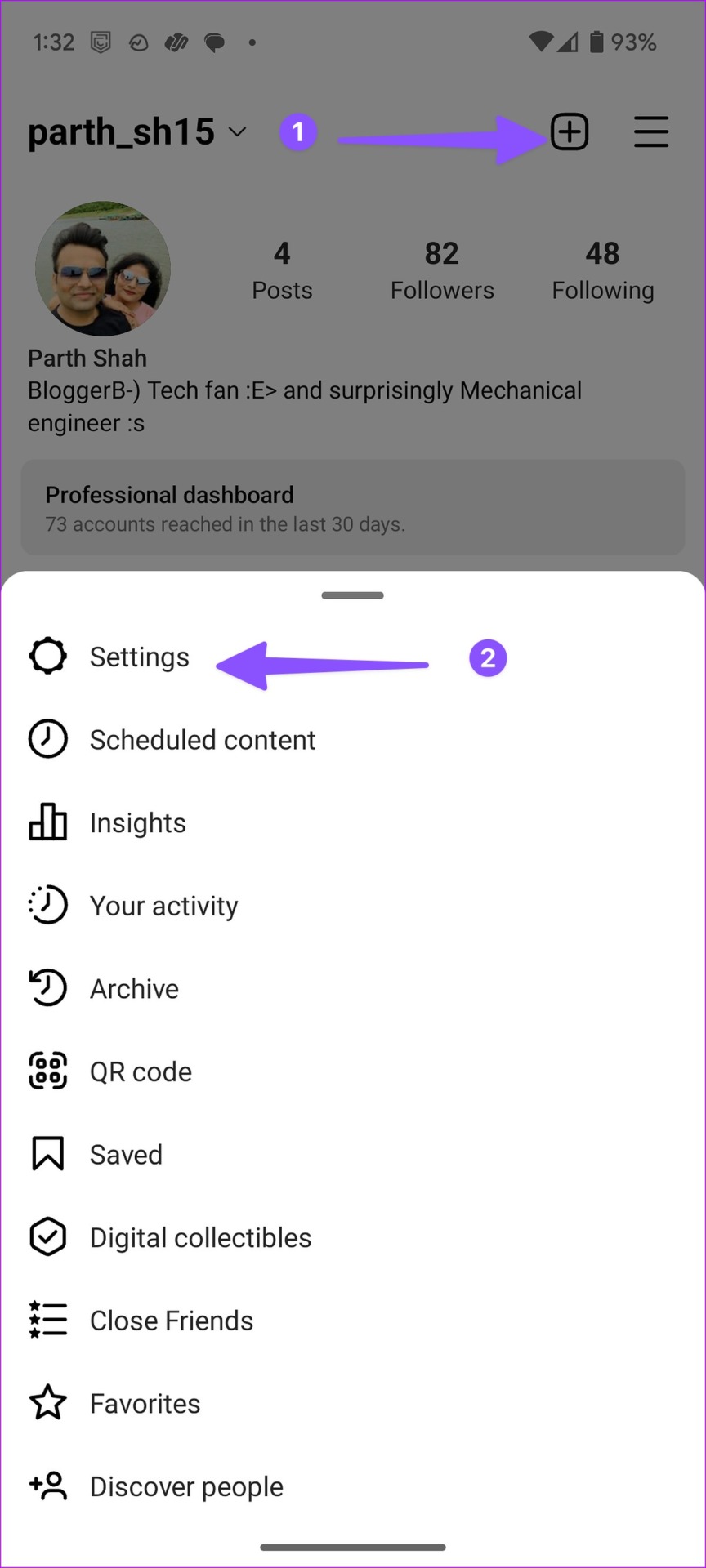
Krok 5: Vyberte Súkromie.
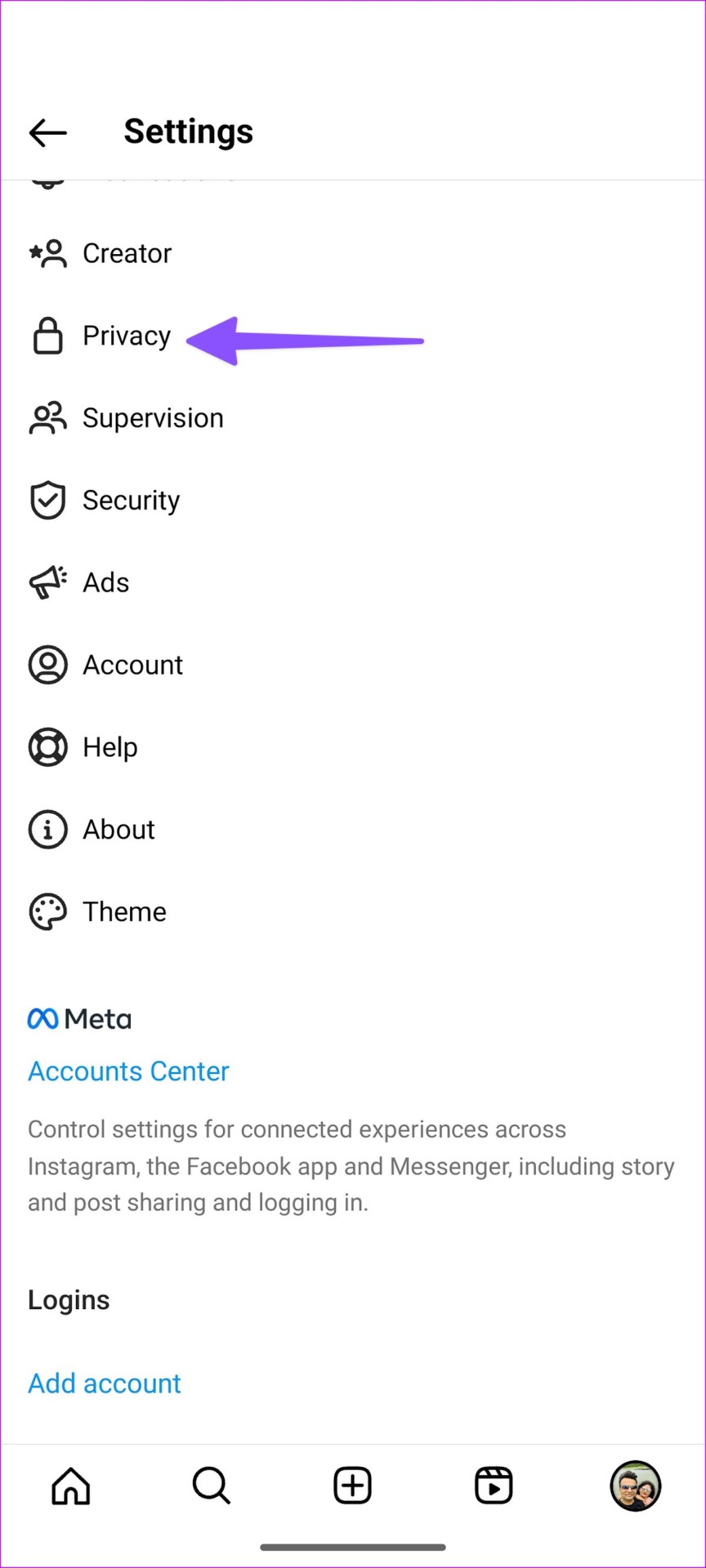
Krok 6: Vypnite prepínač vedľa Súkromného účtu.
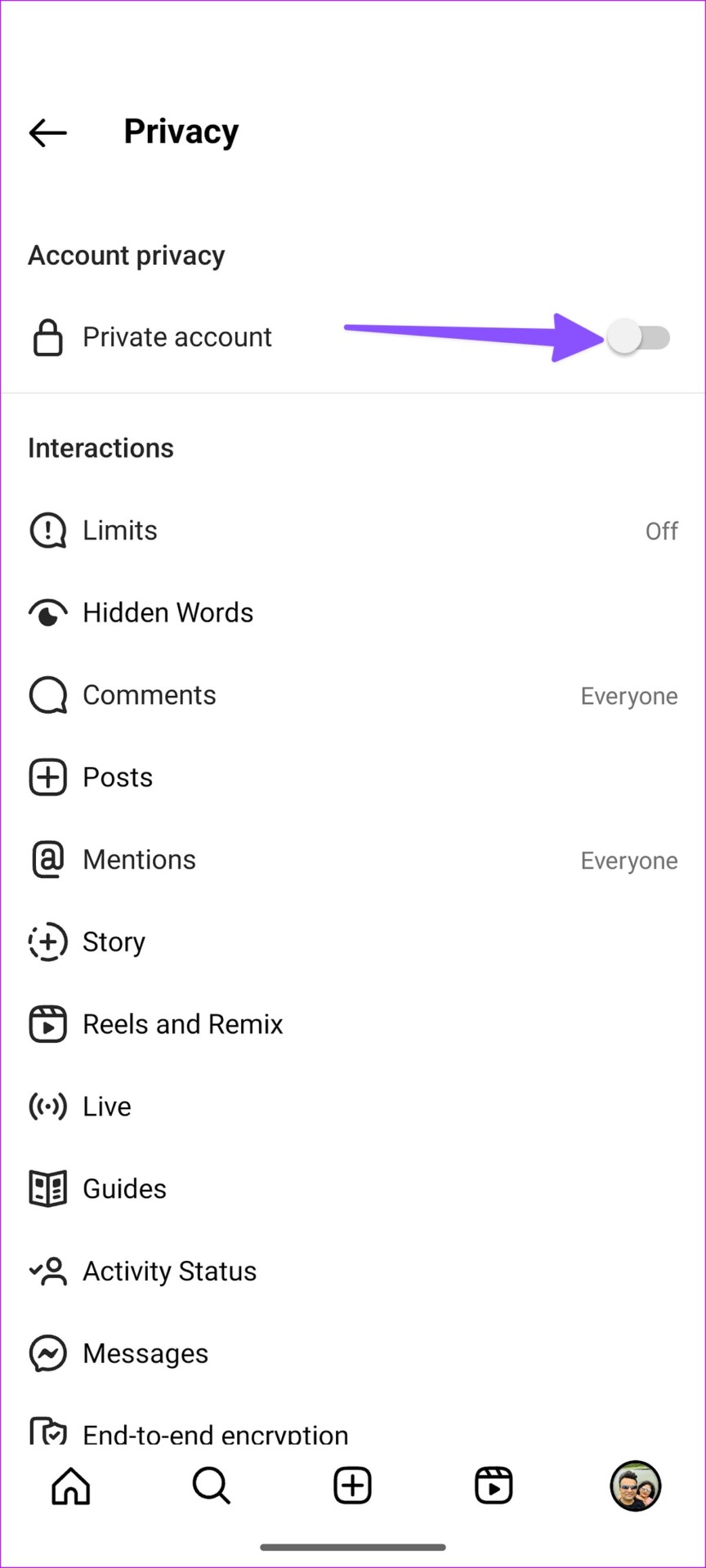
Reštartujte aplikáciu Instagram a skontrolujte, či sa pre váš účet zobrazuje funkcia spolupráce.
2. Prepnúť na firemný alebo profesionálny účet
Ak sa funkcia „Pozvať spolupracovníka“ nezobrazuje na vašom osobnom účte na Instagrame, prepnite typ účtu na Firemný alebo Profesionálny. Tu je to, čo musíte urobiť.
Poznámka: Instagram používa rovnaké používateľské rozhranie v systémoch iOS a Android. Použili sme snímky obrazovky z Instagramu pre aplikáciu pre Android. To isté môžete sledovať na svojom iPhone a zmeniť typ účtu.
Krok 1: Otvorte na svojom telefóne aplikáciu Instagram.
Krok 2: Klepnite na ikonu svojho profilu v pravom dolnom rohu.
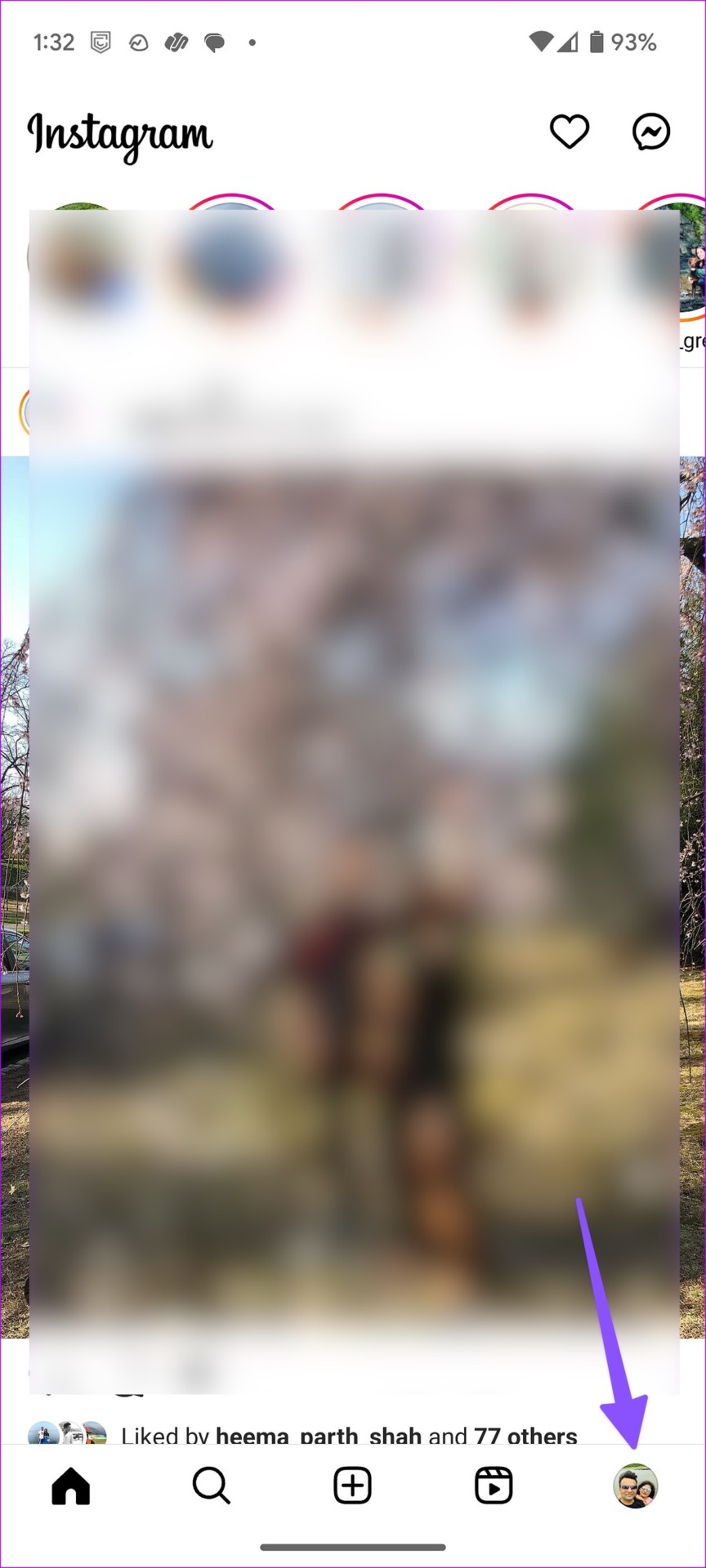
Krok 3: Klepnite na ponuku Viac (ktorá vyzerá ako tri vodorovné čiary) v hornej časti-v pravom rohu.
Krok 4: Z kontextovej ponuky vyberte položku Nastavenia.
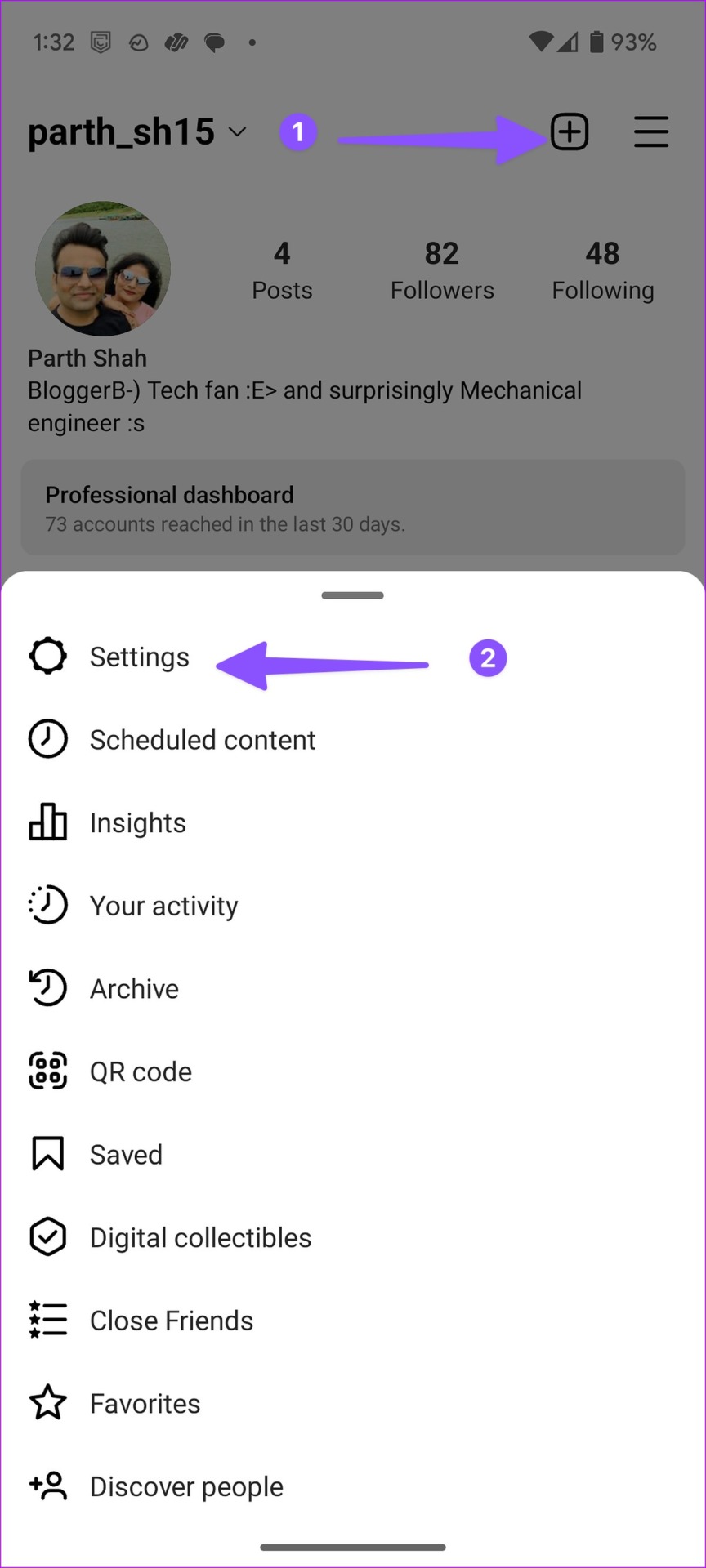
Krok 5: Vyberte Účet. Posuňte sa na „Prepnúť typ účtu“.
Krok 6: Vyberte možnosť „Prepnúť na firemný účet“.
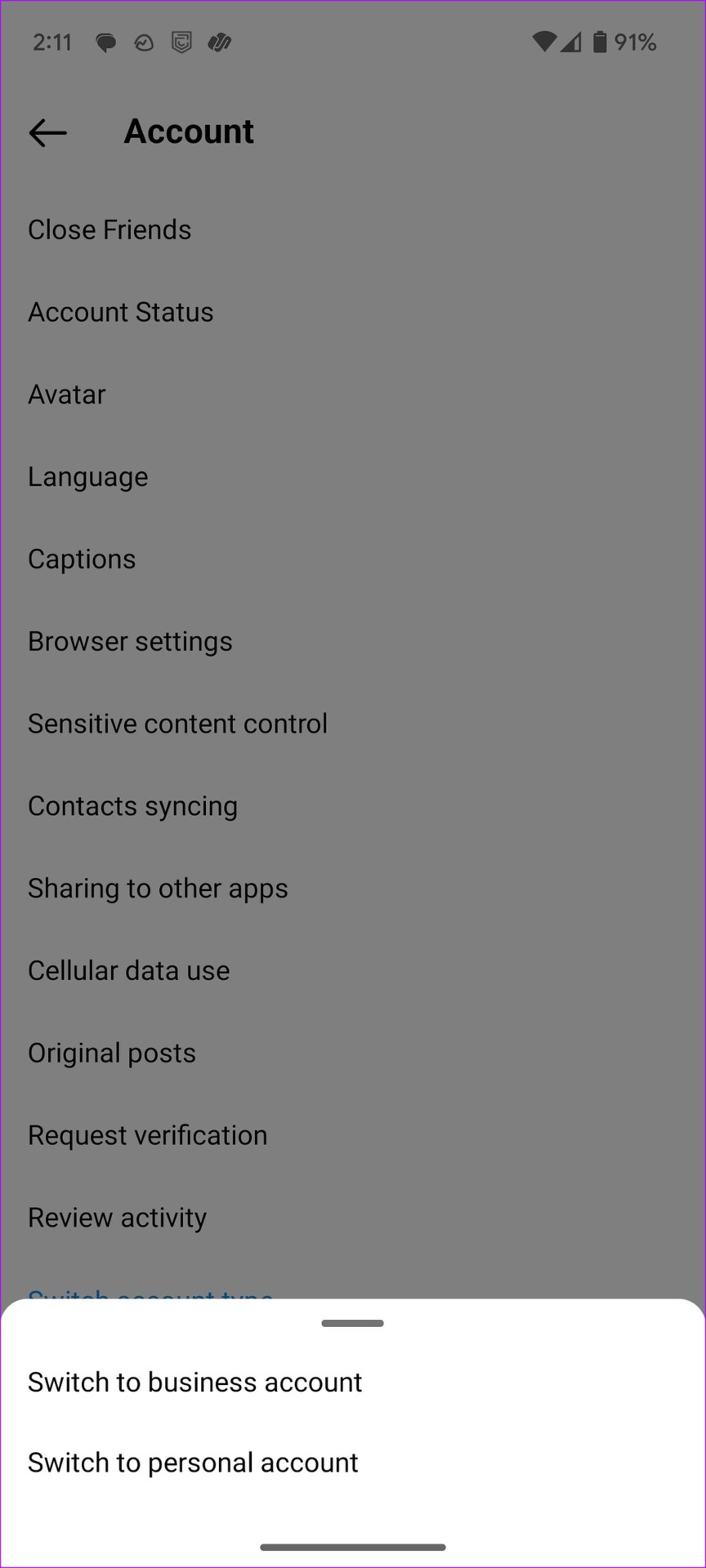
Potom budete musieť počkať asi 48 hodín, aby sa zmeny uplatnili a znova uverejnili príbeh alebo reel. Potom sa pre váš účet zobrazí funkcia „Pozvať spolupracovníka“.
3. Povoliť ľuďom, aby vás označovali na Instagrame
Nemôžete prijímať žiadosti o spoluprácu z iných účtov Instagramu? Sťažujú sa vaši priatelia často na to, že vás nedokážu nájsť na spoluprácu na príspevku alebo kotúči? Musíte povoliť všetkým, aby vás označovali na platforme.
Krok 1: Otvorte aplikáciu Instagram na svojom telefóne.
Krok 2: Klepnite na ikonu svojho profilu v pravom dolnom rohu.
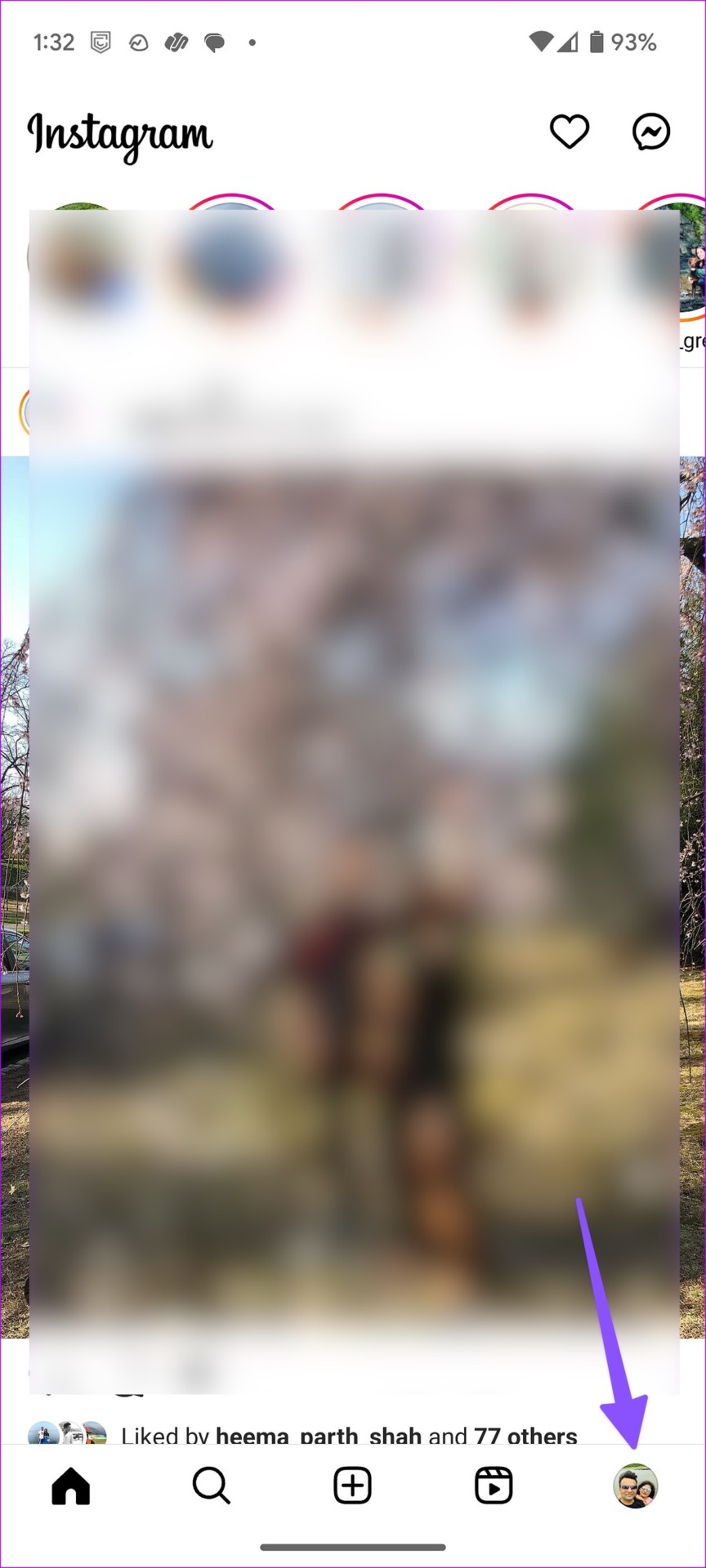
Krok 3: Klepnite na ponuku Viac (ktorá vyzerá ako tri vodorovné čiary) v pravom hornom rohu.
Krok 4: Z kontextovej ponuky vyberte položku Nastavenia.
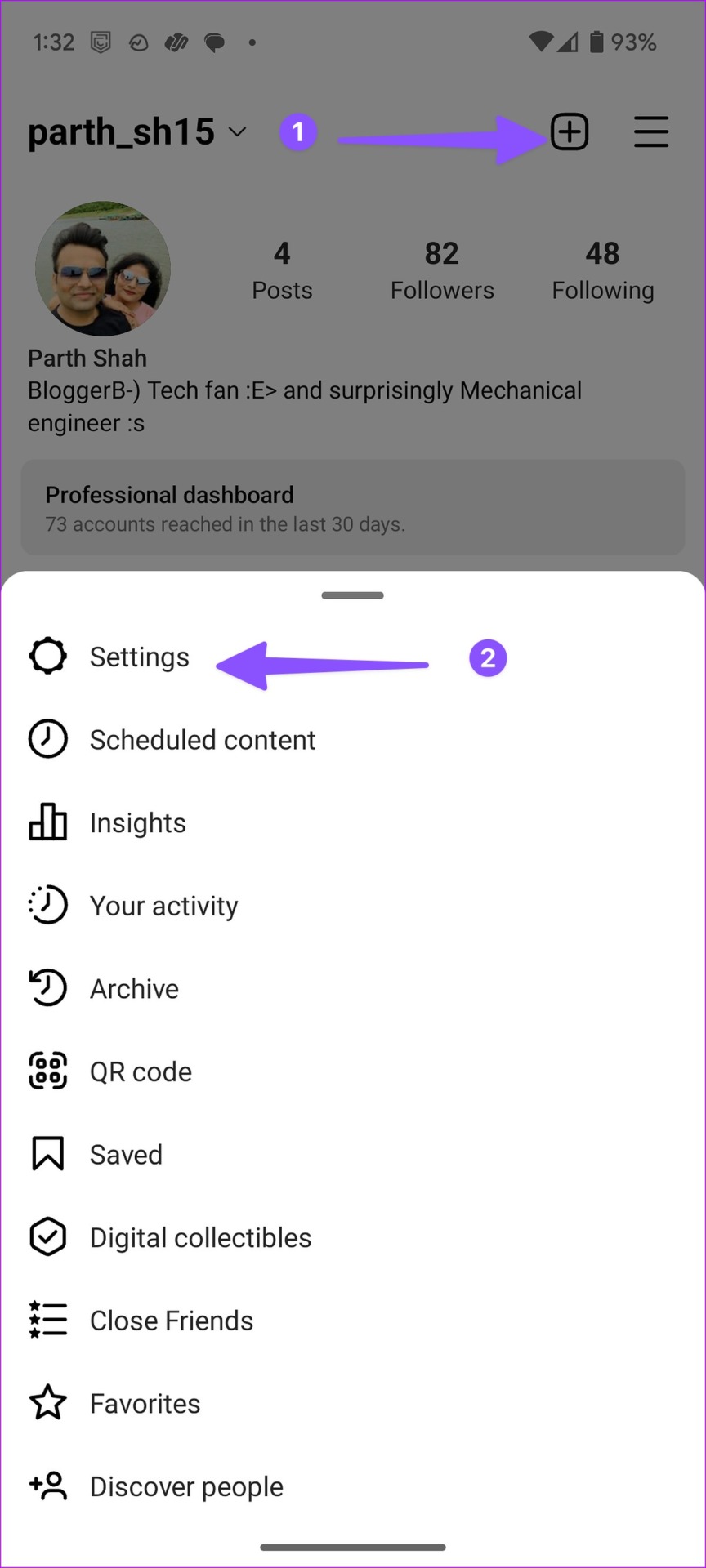
Krok 5: Vyberte Súkromie.
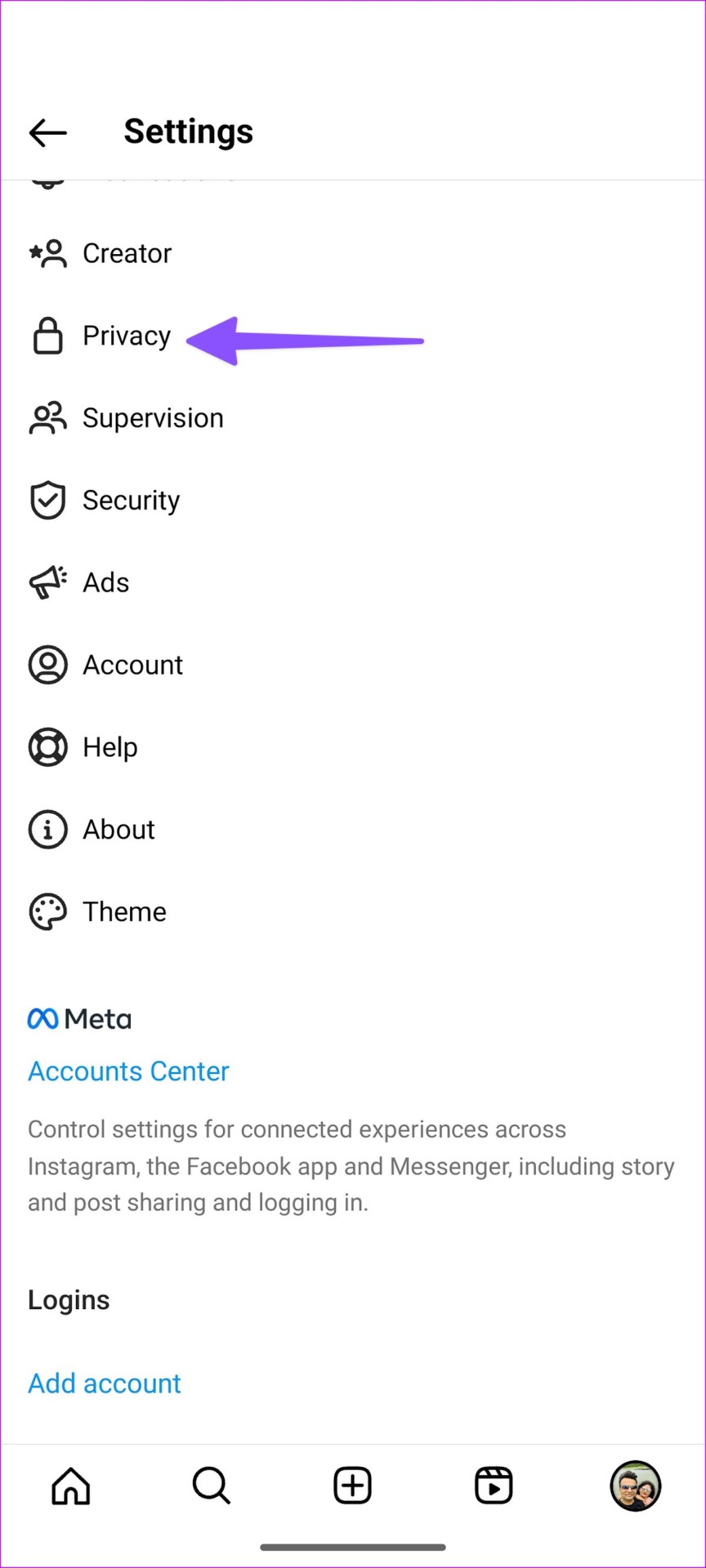
Krok 6: Otvorte príspevky. Klepnite na prepínač vedľa položky Všetci.
4. Vynútiť zastavenie Instagramu
Stále sa pre váš účet nezobrazuje „Pozvánka na spoluprácu“? Musíte vynútiť zastavenie aplikácie a skúste to znova.
Krok 1: Dlho klepnite na ikonu aplikácie Instagram a otvorte informačnú ponuku.
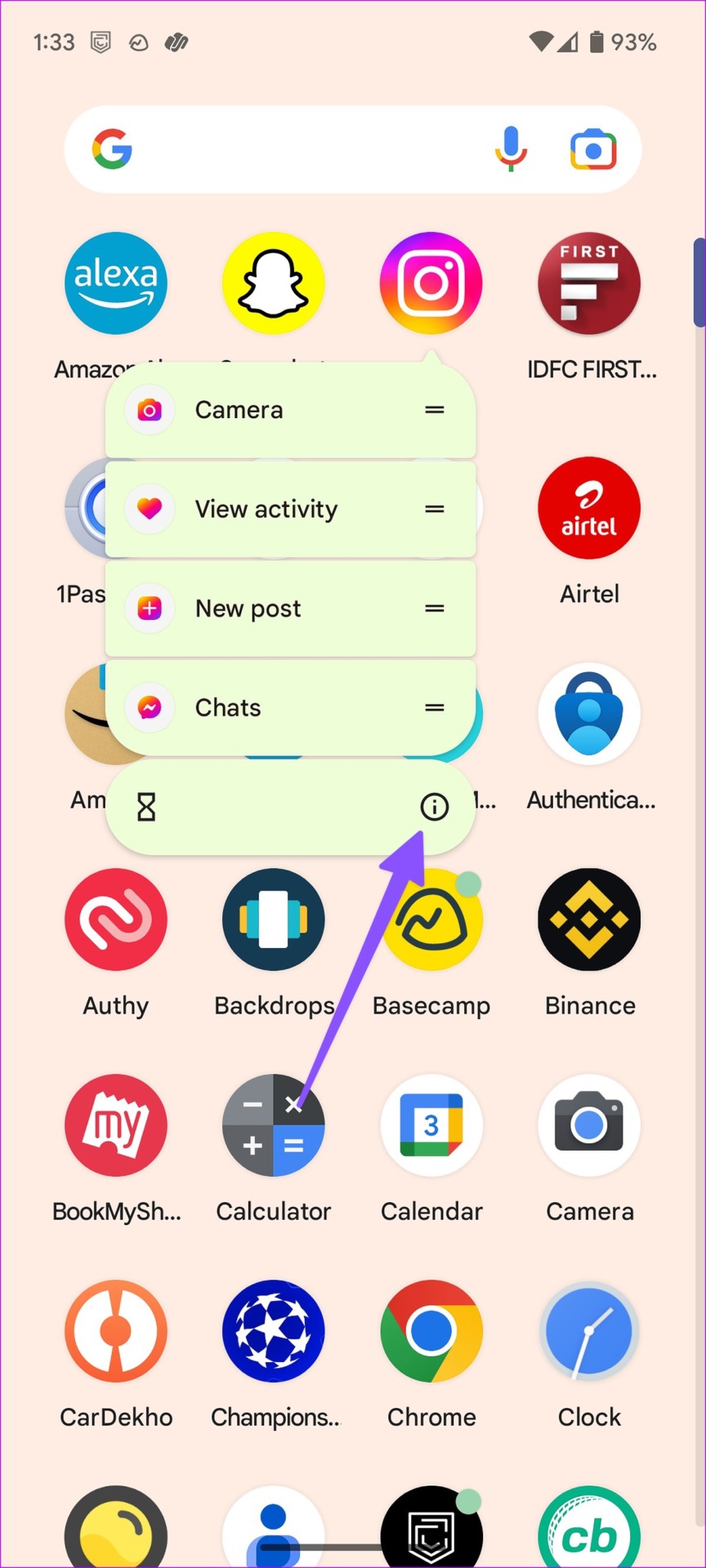
Krok 2: Klepnite na „Vynútiť zastavenie“ a otvorte Instagram.
5. Overte svoj účet na Instagrame
Vzhľadom na zastarané prihlasovacie údaje na Instagrame môžete mať problémy s vykonávaním základných úloh na sociálnej sieti. Zvyčajne vás Instagram automaticky odhlási z účtu. Ak sa tak nestane, overte účet pomocou krokov uvedených nižšie.
Krok 1: Otvorte v telefóne aplikáciu Instagram.
Krok 2: Klepnite na ikonu svojho profilu v pravom dolnom rohu.
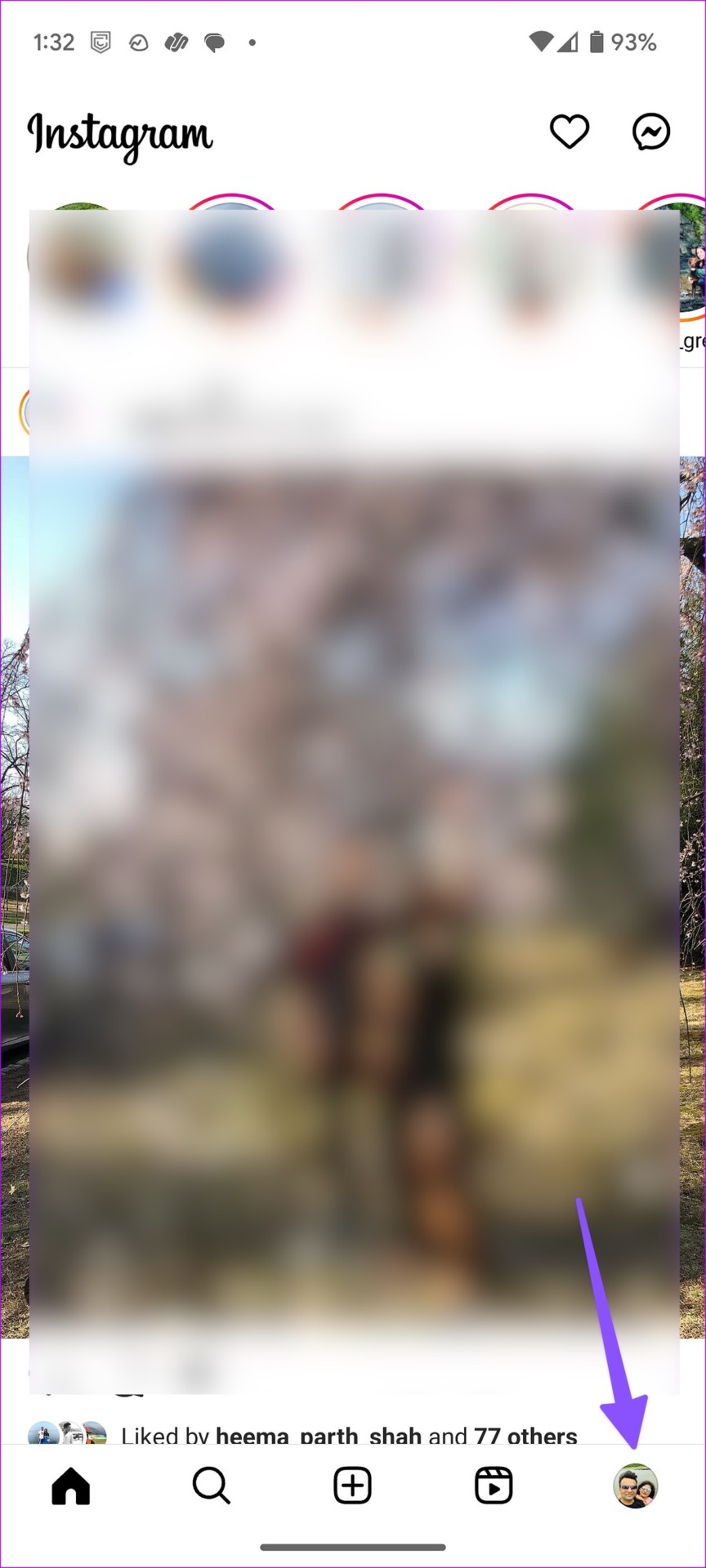
Krok 3: Klepnite na ponuku Viac (ktorá vyzerá ako tri vodorovné čiary) v hornej časti-pravý roh.
Krok 4: V kontextovej ponuke vyberte položku Nastavenia.
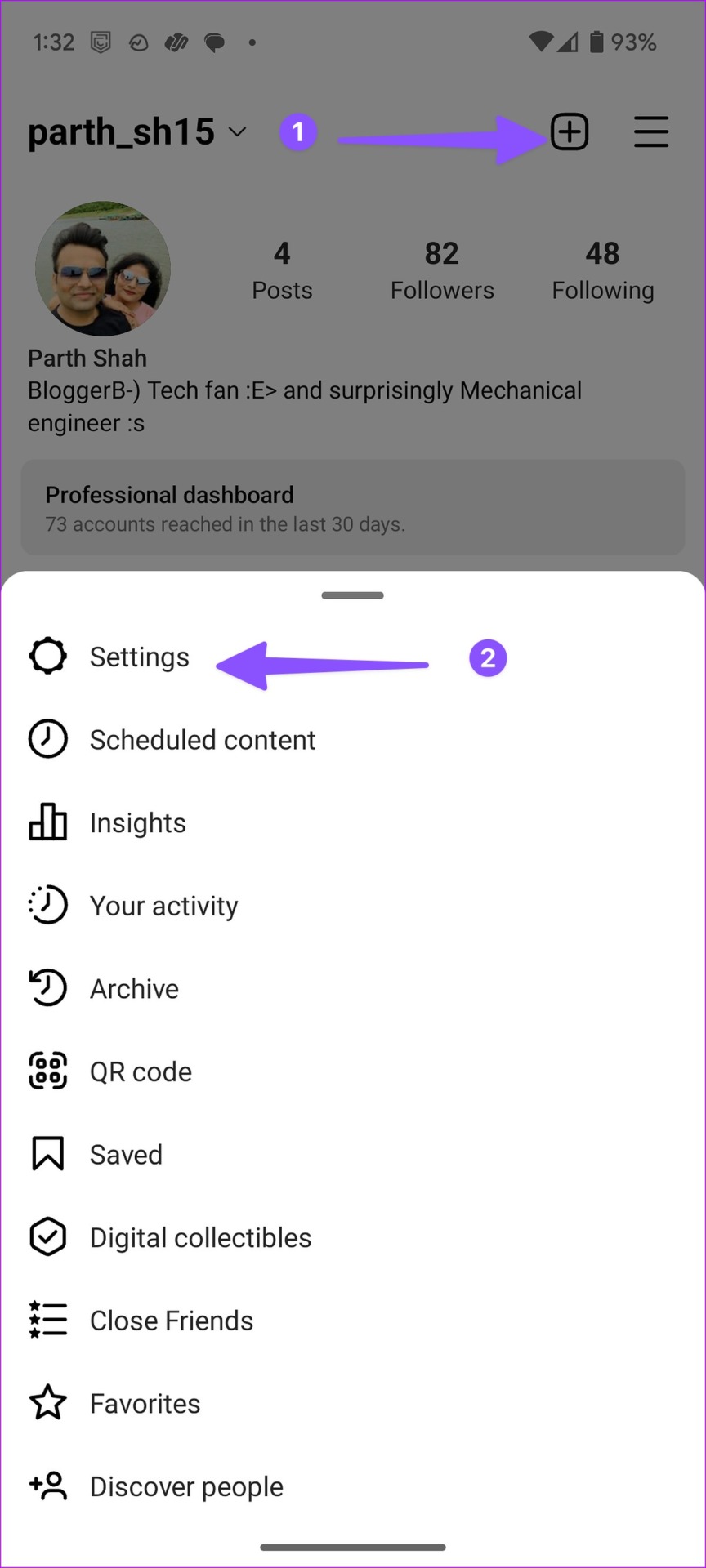
Krok 5: Prejdite nadol a odhláste sa z účtu. Prihláste sa pomocou aktualizovaných podrobností o účte a v aplikácii skontrolujte možnosť Pozvať spolupracovníka.
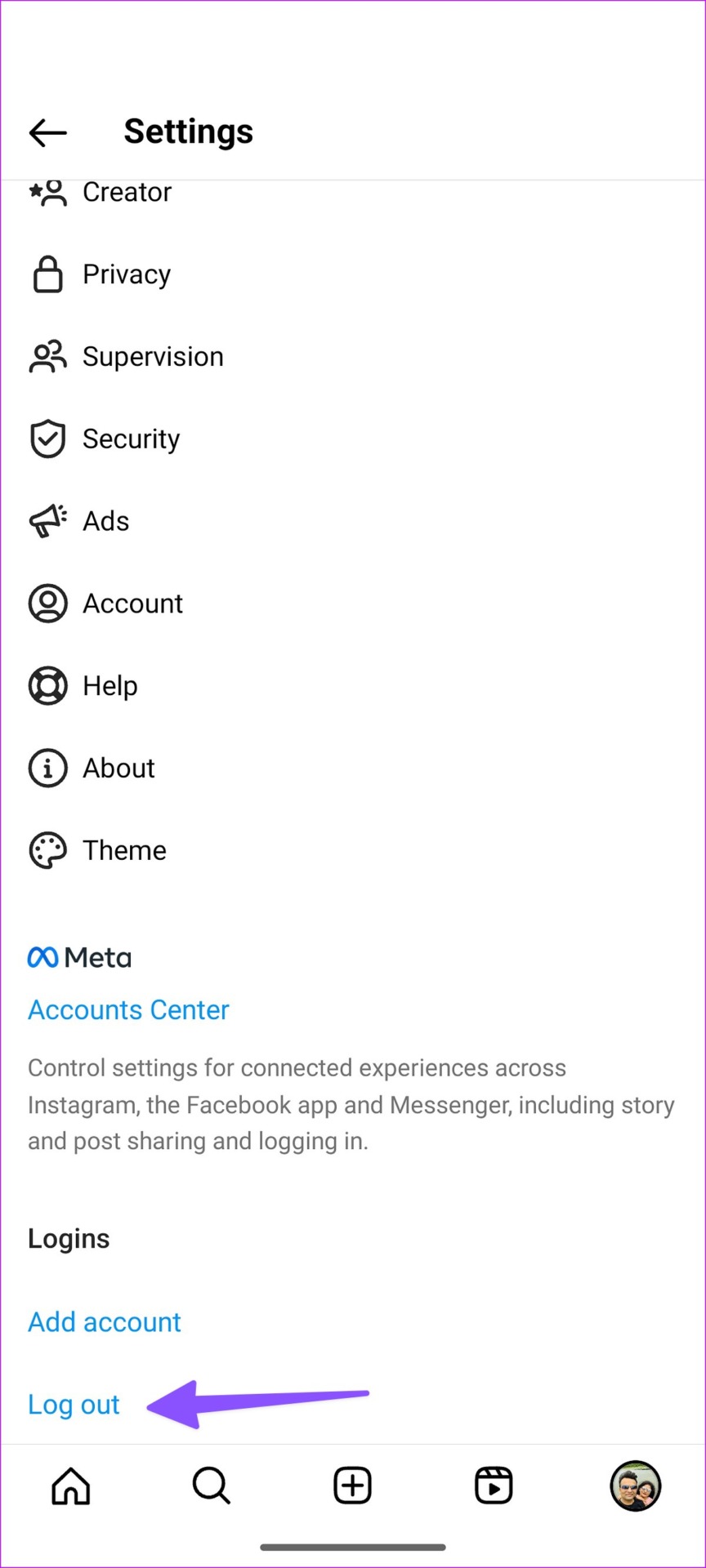
6. Vymazať vyrovnávaciu pamäť Instagramu
Instagram zhromažďuje vyrovnávaciu pamäť na pozadí, aby zlepšil výkon aplikácií vo vašom telefóne. Poškodená vyrovnávacia pamäť môže viesť k používaniu, ako napríklad nemožnosť pozvať spolupracovníkov na Instagram. Budete musieť vymazať vyrovnávaciu pamäť Instagramu a skúsiť to znova.
Krok 1: Dlho stlačte ikonu aplikácie Instagram a otvorte informačnú ponuku.
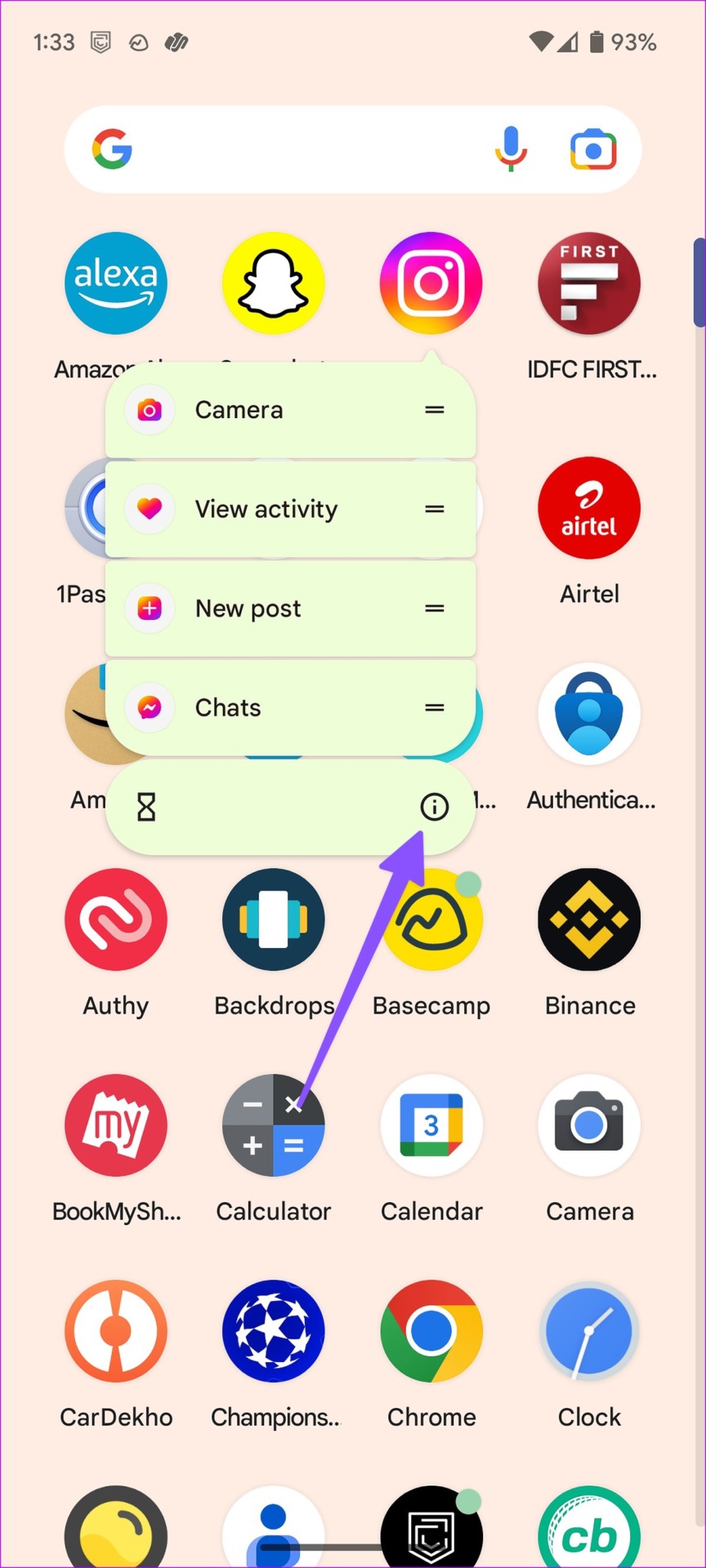
Krok 2: Vyberte položku Úložisko a vyrovnávacia pamäť a klepnite na položku Vymazať vyrovnávaciu pamäť.
7. Aktualizácia Instagramu
Instagram pravidelne vydáva nové aktualizácie na pridávanie funkcií a opravu chýb. Instagram budete musieť aktualizovať na najnovšiu verziu z Obchodu Google Play alebo App Store.
8. Skontrolujte stav Instagramu
Keď servery Instagramu čelia výpadku, môžete čeliť problémom, ako napríklad nezobrazenie pozvaného spolupracovníka. Ak chcete potvrdiť problém, môžete navštíviť Downdetector a vyhľadať Instagram. Nájdete tu vysoké výpadky a hlásenia od používateľov.
9. Pozvať spolupracovníka pred odovzdaním príspevku
Po zdieľaní príspevku, príbehu alebo momentky nemôžete pozvať spolupracovníkov. Pred nahraním príspevku musíte ľudí označiť.
Spolupráca na Instagrame štýlovo
Spolupráca na Instagrame je skvelý spôsob, ako osloviť viac ľudí na platforme. Ako ste vyriešili problém s pozvaním spolupracovníka, ktorý sa nezobrazoval na Instagrame? Podeľte sa o svoje zistenia v komentároch nižšie.

